如何备份SqlServer数据库
sqlserver 数据库备份方法
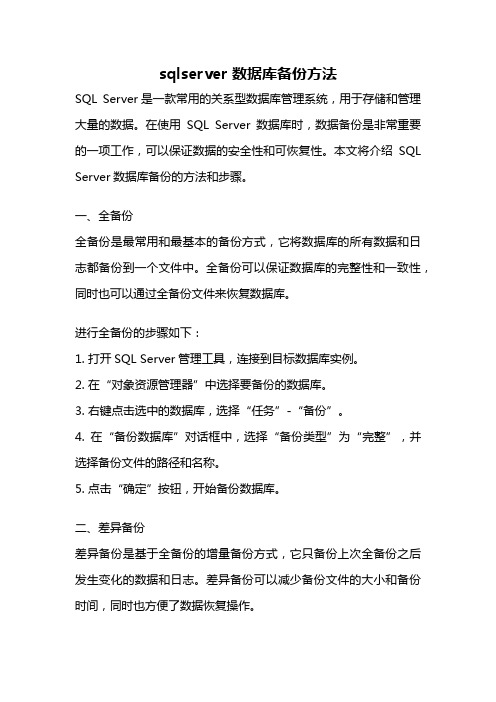
sqlserver 数据库备份方法SQL Server是一款常用的关系型数据库管理系统,用于存储和管理大量的数据。
在使用SQL Server数据库时,数据备份是非常重要的一项工作,可以保证数据的安全性和可恢复性。
本文将介绍SQL Server数据库备份的方法和步骤。
一、全备份全备份是最常用和最基本的备份方式,它将数据库的所有数据和日志都备份到一个文件中。
全备份可以保证数据库的完整性和一致性,同时也可以通过全备份文件来恢复数据库。
进行全备份的步骤如下:1. 打开SQL Server管理工具,连接到目标数据库实例。
2. 在“对象资源管理器”中选择要备份的数据库。
3. 右键点击选中的数据库,选择“任务”-“备份”。
4. 在“备份数据库”对话框中,选择“备份类型”为“完整”,并选择备份文件的路径和名称。
5. 点击“确定”按钮,开始备份数据库。
二、差异备份差异备份是基于全备份的增量备份方式,它只备份上次全备份之后发生变化的数据和日志。
差异备份可以减少备份文件的大小和备份时间,同时也方便了数据恢复操作。
进行差异备份的步骤如下:1. 打开SQL Server管理工具,连接到目标数据库实例。
2. 在“对象资源管理器”中选择要备份的数据库。
3. 右键点击选中的数据库,选择“任务”-“备份”。
4. 在“备份数据库”对话框中,选择“备份类型”为“差异”,并选择备份文件的路径和名称。
5. 点击“确定”按钮,开始备份数据库。
三、事务日志备份事务日志备份是备份SQL Server数据库的事务日志信息,可以用于恢复数据库到某个特定时间点的状态。
事务日志备份可以提供更精确的数据恢复能力,同时也可以释放事务日志空间。
进行事务日志备份的步骤如下:1. 打开SQL Server管理工具,连接到目标数据库实例。
2. 在“对象资源管理器”中选择要备份的数据库。
3. 右键点击选中的数据库,选择“任务”-“备份”。
4. 在“备份数据库”对话框中,选择“备份类型”为“事务日志”,并选择备份文件的路径和名称。
sqlserver备份的几种方式
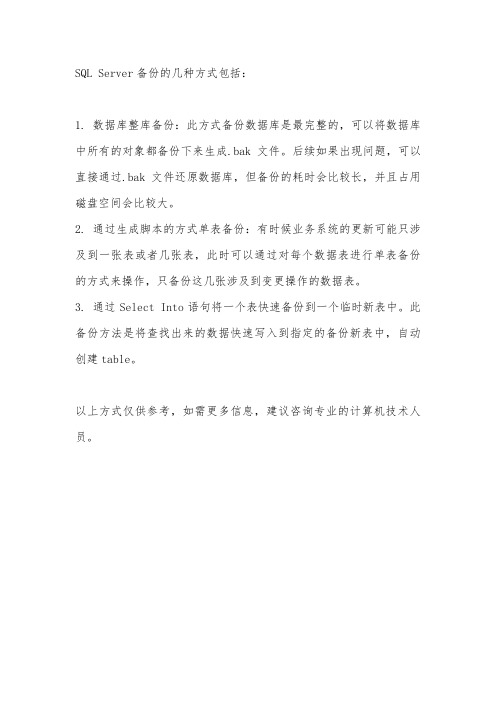
SQL Server备份的几种方式包括:
1. 数据库整库备份:此方式备份数据库是最完整的,可以将数据库中所有的对象都备份下来生成.bak文件。
后续如果出现问题,可以直接通过.bak文件还原数据库,但备份的耗时会比较长,并且占用磁盘空间会比较大。
2. 通过生成脚本的方式单表备份:有时候业务系统的更新可能只涉及到一张表或者几张表,此时可以通过对每个数据表进行单表备份的方式来操作,只备份这几张涉及到变更操作的数据表。
3. 通过Select Into语句将一个表快速备份到一个临时新表中。
此备份方法是将查找出来的数据快速写入到指定的备份新表中,自动创建table。
以上方式仅供参考,如需更多信息,建议咨询专业的计算机技术人员。
sqlserver数据库备份作业步骤

在SQL Server 中设置数据库备份作业通常使用SQL Server 代理(SQL Server Agent)。
下面是在SQL Server 中创建数据库备份作业的一般步骤:1. 启用SQL Server 代理:-在SQL Server Management Studio (SSMS) 中,连接到SQL Server 数据库引擎。
-在"对象资源管理器" 中,展开"SQL Server 代理" 节点,右键单击"SQL Server 代理",选择"启动"。
2. 创建备份作业:-在"SQL Server 代理" 下,右键单击"作业",选择"新建作业"。
3. 配置基本信息:-在"常规" 选项卡上,输入作业的名称和描述。
-选择"启用" 以激活作业。
4. 配置步骤(作业步骤):-在"步骤" 选项卡上,点击"新建"。
-输入步骤的名称。
-在"类型" 下拉菜单中选择"Transact-SQL 脚本(T-SQL)"。
-在"数据库" 下拉菜单中选择要备份的数据库。
5. 输入备份脚本:-在"命令" 文本框中输入备份数据库的T-SQL 脚本6. 配置调度(可选):-在"调度" 选项卡上,配置作业的调度计划。
你可以选择一次性运行或按照特定的调度计划定期运行作业。
7. 配置通知(可选):-在"通知" 选项卡上,可以配置在作业完成时是否发送通知。
8. 保存并运行作业:-点击"确定" 保存作业设置。
-如果需要立即执行作业,可以右键单击作业,选择"运行"。
sql server数据库备份方法

sql server数据库备份方法SQL Server数据库备份是保护和恢复数据的重要手段之一。
在日常运维中,数据库备份是非常关键的操作,能够保证数据的安全性和完整性。
本文将介绍SQL Server数据库备份的方法和步骤。
1. 使用SQL Server Management Studio进行备份SQL Server Management Studio(简称SSMS)是SQL Server 的管理工具,提供了图形化界面来对数据库进行管理。
通过SSMS 可以方便地进行数据库备份操作。
打开SSMS并连接到目标数据库服务器。
选择需要备份的数据库,右键点击该数据库,选择“任务”-“备份”命令。
在弹出的备份对话框中,可以设置备份的类型、备份文件的位置、备份的名称等参数。
点击“确定”按钮,即可开始备份操作。
2. 使用T-SQL语句进行备份除了使用图形化界面进行备份,还可以使用T-SQL语句来完成备份操作。
打开SQL Server Management Studio,连接到目标数据库服务器,在查询窗口中输入以下T-SQL语句:```BACKUP DATABASE [数据库名] TO DISK = '备份文件路径' WITH FORMAT```其中,[数据库名]是需要备份的数据库的名称,'备份文件路径'是备份文件的存储路径。
执行该语句后,即可完成数据库备份操作。
3. 定时备份任务为了保证数据的及时备份,可以通过SQL Server的作业来设置定时备份任务。
打开SQL Server Agent,创建一个新的作业。
在作业中添加一个备份任务,并设置备份的频率、备份文件的路径等参数。
通过设置定时任务,可以定期自动备份数据库,保证数据的安全性。
4. 备份策略在制定备份策略时,需要考虑以下几个方面:- 备份频率:根据业务需求和数据变更的频率,确定备份的频率,可以是每天、每周或每月。
- 备份类型:根据备份的目的,可以选择全量备份、增量备份或差异备份。
SQLServer图解备份(完全备份、差异备份、增量备份)和还原
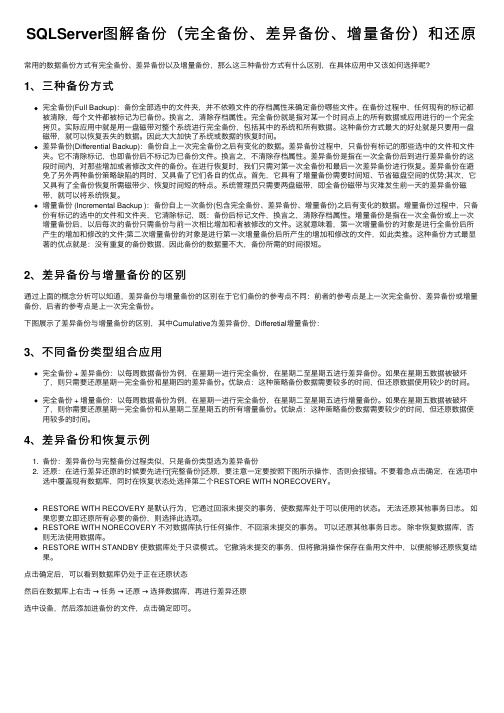
SQLServer图解备份(完全备份、差异备份、增量备份)和还原常⽤的数据备份⽅式有完全备份、差异备份以及增量备份,那么这三种备份⽅式有什么区别,在具体应⽤中⼜该如何选择呢?1、三种备份⽅式完全备份(Full Backup):备份全部选中的⽂件夹,并不依赖⽂件的存档属性来确定备份哪些⽂件。
在备份过程中,任何现有的标记都被清除,每个⽂件都被标记为已备份。
换⾔之,清除存档属性。
完全备份就是指对某⼀个时间点上的所有数据或应⽤进⾏的⼀个完全拷贝。
实际应⽤中就是⽤⼀盘磁带对整个系统进⾏完全备份,包括其中的系统和所有数据。
这种备份⽅式最⼤的好处就是只要⽤⼀盘磁带,就可以恢复丢失的数据。
因此⼤⼤加快了系统或数据的恢复时间。
差异备份(Differential Backup):备份⾃上⼀次完全备份之后有变化的数据。
差异备份过程中,只备份有标记的那些选中的⽂件和⽂件夹。
它不清除标记,也即备份后不标记为已备份⽂件。
换⾔之,不清除存档属性。
差异备份是指在⼀次全备份后到进⾏差异备份的这段时间内,对那些增加或者修改⽂件的备份。
在进⾏恢复时,我们只需对第⼀次全备份和最后⼀次差异备份进⾏恢复。
差异备份在避免了另外两种备份策略缺陷的同时,⼜具备了它们各⾃的优点。
⾸先,它具有了增量备份需要时间短、节省磁盘空间的优势;其次,它⼜具有了全备份恢复所需磁带少、恢复时间短的特点。
系统管理员只需要两盘磁带,即全备份磁带与灾难发⽣前⼀天的差异备份磁带,就可以将系统恢复。
增量备份 (Incremental Backup ):备份⾃上⼀次备份(包含完全备份、差异备份、增量备份)之后有变化的数据。
增量备份过程中,只备份有标记的选中的⽂件和⽂件夹,它清除标记,既:备份后标记⽂件,换⾔之,清除存档属性。
增量备份是指在⼀次全备份或上⼀次增量备份后,以后每次的备份只需备份与前⼀次相⽐增加和者被修改的⽂件。
这就意味着,第⼀次增量备份的对象是进⾏全备份后所产⽣的增加和修改的⽂件;第⼆次增量备份的对象是进⾏第⼀次增量备份后所产⽣的增加和修改的⽂件,如此类推。
sql server数据库备份语句

sql server数据库备份语句数据库备份是常见的数据库管理操作之一,它能够保障数据的安全性,并提供不同时间点的数据还原能力。
在SQL Server 中,可以使用多种方法进行数据库备份,如完整备份、差异备份、事务日志备份等。
下面是SQL Server数据库备份的相关参考内容。
一、完整备份完整备份是指备份整个数据库的数据和日志,包括数据库所有的表、视图、索引、存储过程、触发器等对象和数据。
完整备份可以用来恢复整个数据库,是最常用的备份方法之一。
以下是完整备份的语法示例:```BACKUP DATABASE [数据库名]TO DISK = '备份文件路径'WITH FORMAT,NAME = '备份文件名',INIT,SKIP,NOREWIND,NOUNLOAD,STATS = 10```其中,[数据库名]为要备份的数据库名称,'备份文件路径'为备份文件存放的路径和名称(.bak文件)。
FORMAT参数表示初始化备份介质,NAME参数指定备份集的名字,INIT参数表示在备份之前初始化介质,SKIP参数表示如果备份已存在,则跳过备份,NOREWIND参数表示备份后不进行倒带操作,NOUNLOAD参数表示备份完成后不卸载备份设备,STATS参数表示打印出备份过程的进度信息。
二、差异备份差异备份是指备份自上次完整备份或差异备份以来,发生变化的数据部分。
与完整备份相比,差异备份可以减少备份时间和存储空间的消耗。
以下是差异备份的语法示例:```BACKUP DATABASE [数据库名]TO DISK = '备份文件路径'WITH DIFFERENTIAL,NAME = '备份文件名',STATS = 10```其中,DIFFERENTIAL参数表示进行差异备份。
三、事务日志备份事务日志备份是指备份数据库的事务日志,以便进行恢复操作。
SqlServer备份数据库的4种方式介绍

SqlServer备份数据库的4种⽅式介绍1.⽤sqlserver的维护计划在这⾥我就不给截图演⽰了,这个⽐较简单,⽆⾮就是通过sqlserver⾃⼰的维护计划拖拽出2个⼀个‘备份数据库'任务和⼀个‘清除维护'任务。
需要注意的点: 1)有备份任务⾥边选择备份的库尽量选‘所有⽤户数据库'这项,以免选择了特定数据库备份以后某天添加了新数据库却忘了勾选导致丢备份。
2)选项验证备份集完整性和压缩备份尽量都选上。
3)备份的路径尽量别选磁盘根⽬录。
2.通过脚本+作业的⽅式备份数据库(⾮xp_cmdshell)。
如果是多个库的话⾃⼰写个游标⽤动态sql的⽅式即可实现多库备份,我这⾥就提供个思路偷懒就不整理了。
复制代码代码如下: DECLARE @filename VARCHAR(500) DECLARE @date DATETIME DECLARE @OLD_DATE DATETIME SET @date=GETDATE() SET @OLD_DATE=GETDATE()-5 --超过5天的备份即将被删除 SET @FILENAME = 'E:\存放位置\数据库名称-'+CAST(DATEPART(YYYY,@DATE) AS VARCHAR(10))+'-'+CAST(DATEPART(MM,@DATE) AS VARCHAR(10))+'-'+CAST(DATEPART(DD,@DATE) AS VARCHAR(10))+'.BAK' BACKUP DATABASE [数据库名称] TO DISK = @filename WITH COMPRESSION EXECUTE master.dbo.xp_delete_file 0,N'E:\存放位置',N'bak',@OLD_DATE,1 GO3.通过脚本+作业的⽅式备份数据库(⽤xp_cmdshell),如果你觉得你们服务器的⽹络、代码、以及防⽕墙⾜够安全可以开启xp_cmdshell的⽅式来备份。
sql server数据库备份和还原作业
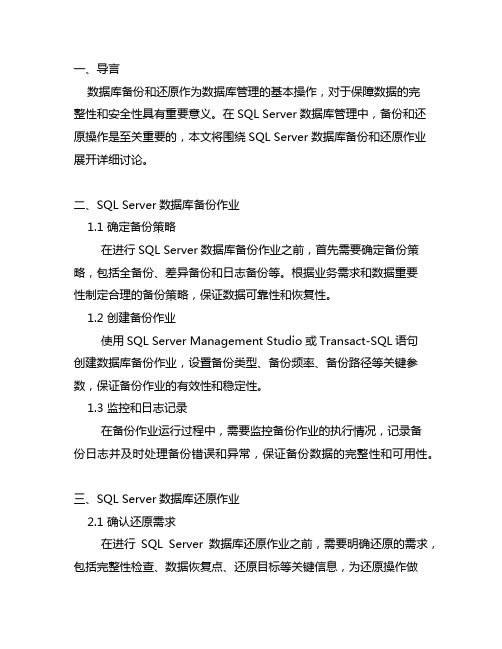
一、导言数据库备份和还原作为数据库管理的基本操作,对于保障数据的完整性和安全性具有重要意义。
在SQL Server数据库管理中,备份和还原操作是至关重要的,本文将围绕SQL Server数据库备份和还原作业展开详细讨论。
二、SQL Server数据库备份作业1.1 确定备份策略在进行SQL Server数据库备份作业之前,首先需要确定备份策略,包括全备份、差异备份和日志备份等。
根据业务需求和数据重要性制定合理的备份策略,保证数据可靠性和恢复性。
1.2 创建备份作业使用SQL Server Management Studio或Transact-SQL语句创建数据库备份作业,设置备份类型、备份频率、备份路径等关键参数,保证备份作业的有效性和稳定性。
1.3 监控和日志记录在备份作业运行过程中,需要监控备份作业的执行情况,记录备份日志并及时处理备份错误和异常,保证备份数据的完整性和可用性。
三、SQL Server数据库还原作业2.1 确认还原需求在进行SQL Server数据库还原作业之前,需要明确还原的需求,包括完整性检查、数据恢复点、还原目标等关键信息,为还原操作做好充分准备。
2.2 创建还原作业使用SQL Server Management Studio或Transact-SQL语句创建数据库还原作业,设置还原方式、还原路径、还原选项等关键参数,保证还原作业的顺利进行。
2.3 验证还原结果在还原作业完成后,需要对还原的数据进行完整性验证和业务应用测试,确保数据的完整性和可用性,保证还原操作的成功性。
四、SQL Server数据库备份和还原的最佳实践3.1 定期备份和监控建立定期的数据库备份作业,监控备份的执行情况,及时处理备份失败和异常,保证数据库备份的及时性和可靠性。
3.2 多备份路径和定期恢复测试使用多备份路径进行数据库备份,确保备份数据的安全性,定期进行数据库的恢复测试,验证数据库备份的可恢复性。
sql server备份方法

sqlserver备份方法
在SQLServer中,备份方法主要包括以下几种:
1.完整备份:完整备份会备份整个数据库,包括所有数据、事务日志和所有系统对象。
这种备份类型恢复时间最短,但备份文件通常也最大。
2.差异备份:差异备份只备份自上次完整备份以来发生更改的数据。
差异备份的大小比完整备份小,但恢复时间会稍微长一些,因为它需要先应用完整备份,然后应用差异备份。
3.事务日志备份:事务日志备份只备份事务日志中的内容。
它允许你执行数据库的点时间恢复,比如恢复到某一特定时间点的状态。
4.文件和文件组备份:这种备份方式只备份数据库的特定文件或文件组。
5.部分备份:部分备份是针对数据库的可读可写部分进行的备份。
6.只复制备份:只复制备份不会破坏原有的备份序列。
进行备份时,应考虑数据库的大小、变化的频率以及可用的存储空间等因素。
对于大型数据库或需要频繁更改的数据库,可能需要使用多种备份策略的组合来确保数据的完整性和安全性。
同时,建议定期测试备份文件,以确保在真正需要恢复时它们是可用的。
sql server 2005 备份数据库的方法
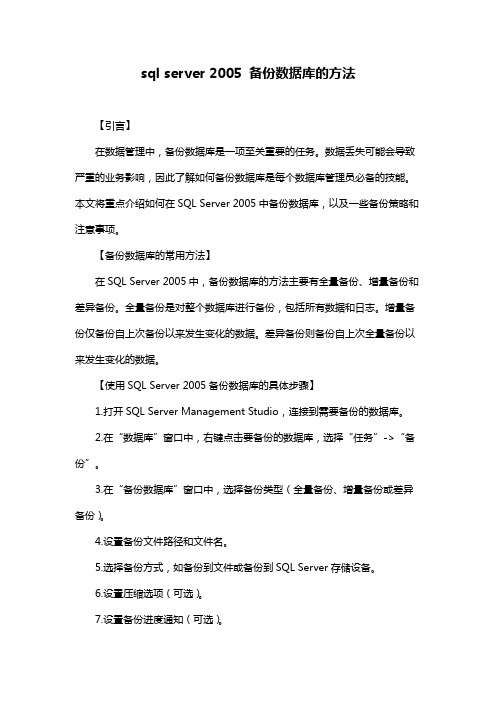
sql server 2005 备份数据库的方法【引言】在数据管理中,备份数据库是一项至关重要的任务。
数据丢失可能会导致严重的业务影响,因此了解如何备份数据库是每个数据库管理员必备的技能。
本文将重点介绍如何在SQL Server 2005中备份数据库,以及一些备份策略和注意事项。
【备份数据库的常用方法】在SQL Server 2005中,备份数据库的方法主要有全量备份、增量备份和差异备份。
全量备份是对整个数据库进行备份,包括所有数据和日志。
增量备份仅备份自上次备份以来发生变化的数据。
差异备份则备份自上次全量备份以来发生变化的数据。
【使用SQL Server 2005备份数据库的具体步骤】1.打开SQL Server Management Studio,连接到需要备份的数据库。
2.在“数据库”窗口中,右键点击要备份的数据库,选择“任务”->“备份”。
3.在“备份数据库”窗口中,选择备份类型(全量备份、增量备份或差异备份)。
4.设置备份文件路径和文件名。
5.选择备份方式,如备份到文件或备份到SQL Server存储设备。
6.设置压缩选项(可选)。
7.设置备份进度通知(可选)。
8.点击“确定”开始备份。
【备份策略和注意事项】1.定期备份:根据业务需求和数据重要性,制定合理的备份计划,确保数据安全。
2.异地备份:在不同的地理位置存储备份文件,以防止自然灾害等造成的数据丢失。
3.验证备份:定期验证备份文件是否可用,确保在需要恢复数据时能够顺利进行。
4.备份加密:对于敏感数据,可以使用加密技术保护备份文件。
5.注意备份权限:确保备份操作员具有足够的权限执行备份任务。
【总结】在SQL Server 2005中备份数据库是一项重要且实用的任务。
通过了解备份数据库的方法、具体操作步骤以及备份策略和注意事项,可以帮助数据库管理员更好地保障数据安全。
sqlserver备份数据表的sql语句
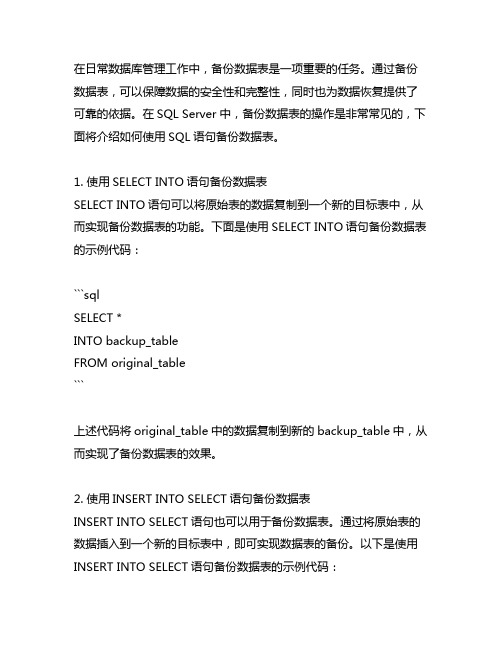
在日常数据库管理工作中,备份数据表是一项重要的任务。
通过备份数据表,可以保障数据的安全性和完整性,同时也为数据恢复提供了可靠的依据。
在SQL Server中,备份数据表的操作是非常常见的,下面将介绍如何使用SQL语句备份数据表。
1. 使用SELECT INTO语句备份数据表SELECT INTO语句可以将原始表的数据复制到一个新的目标表中,从而实现备份数据表的功能。
下面是使用SELECT INTO语句备份数据表的示例代码:```sqlSELECT *INTO backup_tableFROM original_table```上述代码将original_table中的数据复制到新的backup_table中,从而实现了备份数据表的效果。
2. 使用INSERT INTO SELECT语句备份数据表INSERT INTO SELECT语句也可以用于备份数据表。
通过将原始表的数据插入到一个新的目标表中,即可实现数据表的备份。
以下是使用INSERT INTO SELECT语句备份数据表的示例代码:```sqlINSERT INTO backup_tableSELECT * FROM original_table```上述代码将original_table中的数据插入到新的backup_table中,实现了备份数据表的操作。
3. 使用bcp命令备份数据表除了使用SQL语句备份数据表外,还可以使用bcp命令实现数据表的备份。
bcp命令是SQL Server自带的一个实用工具,可以用于数据的导入和导出。
以下是使用bcp命令备份数据表的示例代码:```sqlbcp database.schema.original_table outC:\backup\backup_table.bcp -c -t, -T```上述代码将original_table表的数据导出为一个备份文件backup_table.bcp,实现了数据表的备份操作。
SQLServer数据库定时自动备份(sql设置自动备份、完整备份、差异备份)

SQLServer数据库定时⾃动备份(sql设置⾃动备份、完整备
份、差异备份)
界⾯操作⾃动备份
1、右键新建维护计划
2、设置
3、双击备份数据库图标
4、清理历史设置
5、清理维护
6、⽇志备份
使⽤T-SQL代码⾃动备份
1.
启动SQL Server Agent服务(确保SQL Server Agent服务以经启动),如下图所⽰:
2.
在SSMS的对象资源管理中“SqlServer 管理”节点下⾯选择作业。
然后在其中新建作业,如下图所⽰:
3.
为作业添加1个备份步骤,类型是T-SQL脚本,然后在命令中输⼊如下SQL语句,该语句实现了对数据库TestDB1的完整备份,备份⽂件在C盘Backup⽂件夹中,⽂件名就是TestDB1+当时备份的⽇期字符串.bak。
declare@namevarchar(250)
set@name='C:\Backup\TestDB1_'+
convert(varchar(50),getdate(),112)+'.bak'
BACKUPDATABASE[TestDB1]TO
DISK=@name
WITH NOFORMAT, NOINIT,
NAME = N'TestDB1-完整数据库备份',
SKIP, NOREWIND, NOUNLOAD
4. 4
创建好步骤以后,接下来就是创建计划。
创建计划⽐较简单,按照你的需求选择执⾏周期和时间间隔,按照创建计划页⾯来设置就⾏,如下图所⽰:
5.。
sql server数据备份方法

sql server数据备份方法SQL Server数据备份可以通过以下方法进行:1. 使用SQL Server Management Studio (SSMS):打开SSMS并连接到相应的SQL Server实例。
在对象资源管理器中,找到并右键点击数据库,然后选择“任务” -> “备份”。
在“备份类型”中选择全备份或差异备份,然后选择目标位置和文件名。
点击“确定”开始备份。
2. 使用命令行工具:打开命令提示符或PowerShell。
使用`BACKUP DATABASE`命令来备份数据库,例如:`BACKUP DATABASE [YourDatabaseName] TO DISK = 'D:\Backups\'`。
3. 使用第三方工具: 有许多第三方工具,如ApexSQL、Redgate SQL Backup等,可以帮助您备份SQL Server数据库。
4. 备份事务日志: 如果您希望备份事务日志,可以使用`BACKUP LOG`命令。
这可以帮助您在发生故障时进行点时间恢复。
5. 自动备份: 使用SQL Server Agent可以设置自动备份作业,定期备份您的数据库。
6. 差异备份和日志备份: 根据需要选择不同的备份类型,例如差异备份和日志备份,以更有效地管理您的备份策略。
7. 完全恢复模型: 如果您的数据库使用完全恢复模型,您可以使用日志备份和差异备份来还原数据。
8. 物理文件备份: 如果您需要更底层的备份,可以备份数据库的物理文件(例如MDF和LDF文件)。
9. 使用云服务: 使用云服务提供商(如Azure和Amazon Web Services)提供的数据库服务,它们通常提供自动备份和恢复功能。
10. 定期验证备份: 确保定期测试备份文件的有效性,确保在需要时可以成功恢复数据。
在进行数据备份之前,请确保已经进行了完整的数据库备份,并保存好这些备份文件,以防止数据丢失。
8步SQLServer数据库自动备份[精选多篇]
![8步SQLServer数据库自动备份[精选多篇]](https://img.taocdn.com/s3/m/3a0667e188eb172ded630b1c59eef8c75fbf9502.png)
8步SQLServer数据库自动备份[精选多篇]第一篇:8步SQL Server数据库自动备份8步教你SQL Server数据库自动备份此文章主要介绍的是每日自动备份SQL Server数据库:1、打开企业管理器,在控制台根目录中依次点开Microsoft SQL Server-->SQL Server数据库组-->双击打开你的服务器2、然后点上面菜单中的工具-->选择数据库维护计划器3、下一步选择要进行自动备份SQL Server的数据-->下一步更新数据优化信息,这里一般不用做选择-->下一步检查数据完整性,也一般不选择4、下一步指定数据库维护计划,默认的是1周备份一次,点击更改选择每天备份后点确定5、下一步指定备份的磁盘目录,选择指定目录,如您可以在D盘新建一个目录如:d:databak,然后在这里选择使用此目录,如果您的数据库比较多最好选择为每个数据库建立子目录,然后选择删除早于多少天前的备份,一般设定4-7天,这看您的具体备份要求,备份文件扩展名一般都是bak就用默认的6、下一步指定事务日志备份计划,看您的需要做选择-->下一步要生成的报表,一般不做选择-->下一步维护计划历史记录,最好用默认的选项-->下一步完成7、完成后系统很可能会提示Sql Server Agent服务未启动,先点确定完成计划设定,然后找到桌面最右边状态栏中的SQL绿色图标,双击点开,在服务中选择Sql Server Agent,然后点击运行箭头,选上下方的当启动OS时自动启动服务8、这个时候数据库计划已经成功的运行了,他将按照您上面的设置进行自动备份SQL Server.第二篇:oracle数据库自动备份方案1.目的编写本文档的目的为实现ORACLE数据库的自动备份,为不动产数据增加一份数据安全按保障。
2.软件环境数据库服务器:oracle 11g atabase x64 v11.2.0.4.0 客户端:Oracle client x64 v11.2.0.4.0 注意:数据库服务器和客户端版本必须保持一致,否则会出现无法预知的错误。
SQLServer快速备份的十种方法

SQLServer快速备份的⼗种⽅法SQL Server备份是⼀项系统⼯程,⼗分耗费时间。
由于运⾏期间数据库持续增长,所以相应的备份也要花掉更多时间。
通常100G的数据库就被视为⾮常⼤的数据库了,如今100G已经是⾮常普遍的,现在许多数据库已经达到TB级别了。
在本⽂中我们将分⼗种⽅法来讨论如何进⾏SQL Server的快速备份。
备份到硬盘⽐备份到磁带要快得多,⼤多数经验丰富的DBA都偏向于此法。
除追求⾼速I/O率之外,你⼿边还需要有最新的备份以便做数据恢复。
当做完硬盘备份后,你需要把数据存档到磁带上以便长期保存。
要做备份时最好利⽤业余时间,因为数据库服务器上的操作最少,对性能影响也就越⼩。
但是请记住,有些时候业余时间运⾏批量⼯作可能会⽐平时运⾏的⼯作对系统造成的压⼒还要⼤。
因此监测服务器状况⼗分重要,要谨慎制定完全备份的时间段。
SQL Server备份的最好⽅法就是硬盘备份然后磁带归档。
这样的缺点是备份⽂件通常和数据⽂件⼤⼩相当。
也是因为如此,如果你有⼀个100G的数据库,你就需要100G的硬盘空间来进⾏备份。
不幸的是,SQL Server不带内嵌的压缩⼯具。
你可以使⽤压缩产品,但这会耗掉更多时间。
所幸市场上有三种压缩⼯具,Idera, Quest Software Inc.和Red Gate Software Ltd.的产品都可以帮你在百忙之中创建压缩备份。
使⽤压缩软件会增加备份成本,但你的得到的好处远远⼤于这点成本。
另⼀种⽅法就是将备份写⼊多⽂件,这样你就可以使⽤多线程进⾏备份了。
磁带⼚商和上⾯提到的三个公司都提供这⼀服务。
多任务能⼒可以进⾏更快的备份,它不会对备份⽂件进⾏压缩,但能⼤⼤减少所⽤时间。
进⾏完全备份对I/O设备的操作⼗分频繁。
每⼀个数据库⽂件都要被读取然后写⼊另⼀个⽂件。
使⽤多物理硬盘,你可以达到⾼I/O率并更快完成备份。
除写⼊多⽂件⽅法之外,你还可以写⼊多物理硬盘来处理I/O性能瓶颈。
SqlServer数据库的备份和恢复操作图解

SqlServer数据库的备份和恢复操作图解备份数据库1、打开SQL企业管理器,在控制台根目录中依次点开Microsoft SQL Server -->SQL Server组-->双击打开你的服务器-->双击打开数据库目录(如图1-1)。
图1-12、选择你的数据库名称(如数据库MyData)--> 然后点上面菜单中的工具--> 选择备份数据库(如图1-2)。
图1-23、备份选项选择完全备份,目的中的备份到如果原来有路径和名称则选中名称点删除,然后点添加,如果原来没有路径和名称则直接选择添加,接着指定路径和文件名,指定后点确定返回备份窗口,接着点确定进行备份(如图1-3)。
图1-3还原(恢复)数据库1、打开SQL企业管理器,在控制台根目录中依次点开Microsoft SQL Server-->SQL Server组--> 双击打开你的服务器-->鼠标右键点击‘数据库’-->新建数据库(数据库名称可自行取)(如图1-4)。
图1-42、点击新建好的数据库名称(如数据库mydb)-->然后点上面菜单中的工具-->选择恢复数据库(如图1-5)。
图1-53、在弹出来的窗口中的还原选项中选择从设备-->点选择设备-->点添加-->然后选择你的备份文件名-->添加后点确定返回,这时候设备栏应该出现您刚才选择的数据库备份文件名,备份号默认为1(如果您对同一个文件做过多次备份,可以点击备份号旁边的查看内容,在复选框中选择最新的一次备份后点确定)-->然后点击上方常规旁边的选项按钮(如图1-6)。
图1-64、在出现的窗口中选择在现有数据库上强制还原,以及在恢复完成状态中选择使数据库可以继续运行但无法还原其它事务日志的选项(如图1-7)。
在窗口的中间部位的将数据库文件还原为这里要按照你SQL的安装进行设置(也可以指定自己的目录),逻辑文件名不需要改动,移至物理文件名要根据你所恢复的机器情况做改动,如您的SQL数据库装在D:\Program Files\Microsoft SQL Server\MSSQL\Data,那么就按照您恢复机器的目录进行相关改动改动,并且最后的文件名最好改成您当前的数据库名(如原来是bbs_data.mdf,现在的数据库是mydb,就改成mydb_data.mdf),日志和数据文件都要按照这样的方式做相关的改动(日志的文件名是*_log.ldf结尾的),这里的恢复目录您可以自由设置,前提是该目录必须存在(如您可以指定c:\sqldata\bbs_data.mdf或者d:\sqldata\bbs_log.ldf),否则恢复将报错图1-75、修改完成后,点击下面的确定进行恢复,这时会出现一个进度条,提示恢复的进度,恢复完成后系统会自动提示成功,如中间提示报错,请记录下相关的错误内容并询问对SQL操作比较熟悉的人员,一般的错误无非是目录错误或者文件名重复或者文件名错误或者空间不够或者数据库正在使用中的错误,数据库正在使用的错误您可以尝试关闭所有关于SQL窗口然后重新打开进行恢复操作,如果还提示正在使用的错误可以将SQL服务停止然后重起看看,至于上述其它的错误一般都能按照错误内容做相应改动后即可恢复(如图1-8)。
sql server 2005 备份数据库的方法
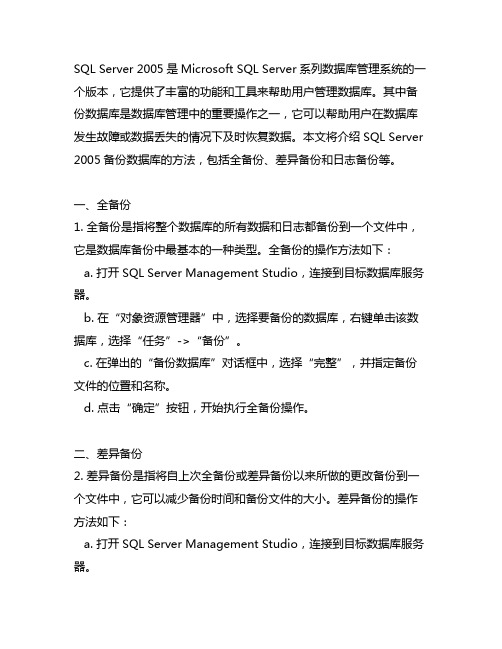
SQL Server 2005是Microsoft SQL Server系列数据库管理系统的一个版本,它提供了丰富的功能和工具来帮助用户管理数据库。
其中备份数据库是数据库管理中的重要操作之一,它可以帮助用户在数据库发生故障或数据丢失的情况下及时恢复数据。
本文将介绍SQL Server 2005备份数据库的方法,包括全备份、差异备份和日志备份等。
一、全备份1. 全备份是指将整个数据库的所有数据和日志都备份到一个文件中,它是数据库备份中最基本的一种类型。
全备份的操作方法如下:a. 打开SQL Server Management Studio,连接到目标数据库服务器。
b. 在“对象资源管理器”中,选择要备份的数据库,右键单击该数据库,选择“任务”->“备份”。
c. 在弹出的“备份数据库”对话框中,选择“完整”,并指定备份文件的位置和名称。
d. 点击“确定”按钮,开始执行全备份操作。
二、差异备份2. 差异备份是指将自上次全备份或差异备份以来所做的更改备份到一个文件中,它可以减少备份时间和备份文件的大小。
差异备份的操作方法如下:a. 打开SQL Server Management Studio,连接到目标数据库服务器。
b. 在“对象资源管理器”中,选择要备份的数据库,右键单击该数据库,选择“任务”->“备份”。
c. 在弹出的“备份数据库”对话框中,选择“差异”,并指定备份文件的位置和名称。
d. 点击“确定”按钮,开始执行差异备份操作。
三、日志备份3. 日志备份是指备份数据库事务日志的操作,它可以帮助用户恢复到某个特定的事务点。
日志备份的操作方法如下:a. 打开SQL Server Management Studio,连接到目标数据库服务器。
b. 在“对象资源管理器”中,选择要备份的数据库,右键单击该数据库,选择“任务”->“备份”。
c. 在弹出的“备份数据库”对话框中,选择“日志”,并指定备份文件的位置和名称。
SQLserver数据库备份

一、SQLserver数据库备份
开始-运行-输入services.msc,在服务列表中停止服务Rav net alert、ravagent、rnreport三个服务后,打开SQLserver企业管理器,定位到Microsoft SQL Servers-SQL Server组-数据库-RavNetDB,右击-属性-数据库文件。
在选中此数据库(ravnetdb)后进行分离操作,直至分离成功。
将RavNetDB.mdf和RavNetDB_log.LDF文件备份复制至其他路径,如:D盘,备份后进行附加数据库的操作以及启动服务步骤
在企业管理器中选择附加数据库
选择更改后的添加路径然后确认,直至附加完成。
如上图提示完成后表示附加成功。
启动服务步骤
请完成备份操作后一定按顺序启动Rav net alert服务、ravagent服务、rnreport服务三个服务,并在控制台日志管理工具中查看是否正常。
如不按顺序启动MSSQLSERVER服务会报错,请重新关闭前3个服务后按顺序启动。
SQLserver2005中操作基本步骤和SQLserver2000一致付截图查看(分离)
附加。
讲述SQL Server数据库备份多种方法

说明您的其他程序正在使用该数据库,如果刚才您在F步骤中使用SQL Server Enterprise Manager打开了test库的系统表,那么退出SQL Server Enterprise Manager就可以了。
正确执行完成的提示应该类似于:(此文章由飞客数据恢复中心搜集)
H.验证数据库一致性: dbcc checkdb('test')
一般执行结果如下:
CHECKDB发现了0个分配错误和0个一致性错误(在数据Leabharlann 'test'中)。
DBCC执行完毕。如果DBCC输出了错误信息,请与系统管理员联系。
I.设置数据库为正常状态
sp_dboption 'test','dbo use only','false'
内容摘要:
SQL Server数据库备份有两种方式,一种是使用BACKUP DATABASE将数据库文件备份出去,另外一种就是直接拷贝数据库文件mdf和日志文件ldf的方式。下面将主要讨论一下后者的备份与恢复。本文假定您能熟练使用SQL Server Enterprise Manager(SQL Server企业管理器)和SQL Server Quwey Analyser(SQL Server查询分析器)
1、正常的备份、SQL数据库恢复方式
正常方式下,我们要备份一个数据库,首先要先将该数据库从运行的数据服务器中断开,或者停掉整个数据库服务器,然后复制文件。
卸下数据库的命令:Sp_detach_db数据库名
连接数据库的命令:
Sp_attach_db或者sp_attach_single_file_db
SQLSERVER数据库备份的三种策略及语句

SQLSERVER数据库备份的三种策略及语句1.全量数据备份备份整个数据库,恢复时恢复所有。
优点是简单,缺点是数据量太⼤,⾮常耗时全数据库备份因为容易实施,被许多系统优先采⽤。
在⼀天或⼀周中预定的时间进⾏全数据库备份使你不⽤动什么脑筋。
使⽤这种类型的备份带来的问题是⾮常缺乏灵活性,⽽且当数据库被冲掉后,你⾯临丢失⼤量数据的潜在威胁。
例如,假设你每天在午夜备份数据库。
如果服务器在晚上11点崩溃了,你将丢失前⾯23个⼩时对数据所做的全部修改。
对⼤多数系统来说,这是⽆法接受的。
对此规则,为数不多的例外如下:1.系统中所存的数据可以很容易地再创建。
这类服务器中⼀个很好的例⼦是报表服务器,其中所存的所有数据都由⼀个批处理过程装载的。
如果这个数据库被冲掉了,你只需要再运⾏⼀次这个批处理过程,所有数据就可以恢复了。
2.不经常修改的数据库。
⼀个例⼦是被收集存储在数据中⼼或数据仓库的历史数据。
通常,查询这些数据以判断趋势,但是这些数据极少被修改。
3.⼀个遥远的站点,那⾥很少或没有数据库管理员⽀持。
这种类型的站点常常依靠没受过⾜够培训的⼈来维持备份计划,并且他还从事其他⼯作。
通常最好保证实施的备份计划⾮常简单,不必让那些⽤户监视和维护它。
4.系统中所存数据的重要性很低。
⼀个很好的例⼦是开发⽤服务器。
在这些类型的服务器上,开发者通常装载⼀些旧的或假定的数据来测试应⽤程序。
这类数据库每天的备份是可接受的。
Sql语句:BACKUP DATABASE [wxh] TO DISK = N'C:\Program Files\Microsoft SQLServer\MSSQL10_50.MSSQLSERVER\MSSQL\Backup\wxh.bak' WITH NOFORMAT, NOINIT, NAME = N'wxh-Full Database Backup', SKIP, NOREWIND, NOUNLOAD, STATS = 102.增量数据备份(Differential Backups)所谓增量,就是以某个起始时间点的全量数据为基础,备份该时间点以后的数据。
- 1、下载文档前请自行甄别文档内容的完整性,平台不提供额外的编辑、内容补充、找答案等附加服务。
- 2、"仅部分预览"的文档,不可在线预览部分如存在完整性等问题,可反馈申请退款(可完整预览的文档不适用该条件!)。
- 3、如文档侵犯您的权益,请联系客服反馈,我们会尽快为您处理(人工客服工作时间:9:00-18:30)。
数据库备份方法
点击“开始”→“所有程序”→“Microsoft SQL Server”→“企业管理器”,打开SQL Server Enterprise Manager界面窗口。
如图1-1
图1-1
点击“Microsoft SQL Servers”→“SQL Server 组”→“(local) (Windows NT)”→“数据库”→“PDMKDemo”。
在“PDMKDemo”上按鼠标右键,在弹出的菜单中选取“所有任务(K)”→“备份数据库(B)…”。
点击“备份数据库(B)…”打开数据库备份界面对话框。
如图1-2
图1-2
在数据库备份类型中选取“数据库-完全(D)”,点击按钮删除原有备份路径,点击按钮添加新备份路径。
如图1-3
图1-3
在选择备份目的对话框中选取“文件名(F)”备份类型,点击按钮添加备份路径。
如图1-4
图1-4
在备份设备设置的对话框中选取备份路径,填写备份文件的文件名称。
如图1-5
第一步:点击此处删除
原有备份路径
第二步:点击此处添加
新的备份路径
选取“完全”备份
选取此处
点击此处添加备份路径
图
1-5
点击所有对话框的按钮,系统会进行备份操作,同时会弹出备份进度对话
框。
如图
1-6
图1-6
数据库备份完成后会有成功提示框告知。
如图
1-7
图1-7
至此,数据库备份完成。
在此处选取备份路径
在此处填写备份文件的文件名称。
